圖片對文章來說是很重要的,有了圖片的文章在各方面都比較好閱讀,想當然如果能直接上傳電腦中的圖片到文章上會是件很方便的事,然而用預設編輯器打開文章可能沒辦法直接上傳本地端的圖片,所以這篇文就要來介紹如何在你的HEXO文章中插入本地端圖片。
步驟
先去下載hexo admin插件,在cmd輸入以下指令就可以了,不知道怎麼開cmd可以看我上一篇文
1
$npm install hexo-admin --save
下載好以後打開你的hexo server,打開瀏覽器輸入網址http://localhost:4000/admin 就可以進入hexo後端主控台
其實到這邊就差不多結束了,只要用admin編輯文章就能直接貼上圖片
使用說明
現在你可以貼上任何來源的圖片,包含你電腦本地端的圖片,使用複製貼上hexo就會自動幫你上傳圖片,上傳完成後會出現以下Markdown語法:
1 |  |
之後你需要把這個語法改成顯示圖片的Markdown語法如下所示:
1 |  |
其中括弧內代表圖片的位址,同時pasted-0.png代表圖片名稱,是hexo自己取的,你也可以到admin settings更改設定,這個等等再介紹。
改好後圖片就可以成功顯示了,如果忘記圖片路徑可以到D:/blog/source/images查看(我的電腦是把hexo裝在D槽,所以根目錄才是D:,要看你當初裝在哪)
更改設定
可以到admin的setting更改上傳圖片後會存的資料夾名稱與圖片前綴

最底下的Image Pasting Settings可以調整這兩個設定
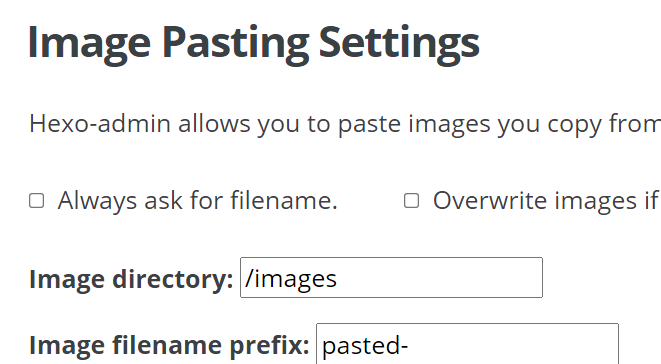
Image diectory可以更改資料夾名稱
Image filename prefix可以更改圖片前綴,前綴就是你圖片名稱最前面的pasted-
總結
當初原本按照這篇文章來做,結果他還是顯示不出來,後來參考了這篇文章才順利解決,沒想到上傳個圖片會比我想的還費工夫XD 不過至少能用了,分享給大家。